Pin Microsoft To-Do-lijsten in het menu Start in Windows 10
Bijgewerkt Januari 2023: Krijg geen foutmeldingen meer en vertraag je systeem met onze optimalisatietool. Haal het nu op - > deze link
- Download en installeer de reparatietool hier.
- Laat het uw computer scannen.
- De tool zal dan repareer je computer.
Microsoft To-Do is een van de beste gratis taakbeheertoepassingen die er zijn voor Windows en andere besturingssystemen. Gebaseerd op de eens zo populaire Wunderlist-app, kan Microsoft To-Do je leven een stuk gemakkelijker maken.
In tegenstelling tot sommige van de vergelijkbare apps die er zijn, kunt u met Microsoft To-Do bestanden van 25 MB aan taken toevoegen en notities aan taken toevoegen.
Als je een of meer taken aan de To-Do-app hebt toegevoegd, wil je misschien de taken op het Startscherm zien, zodat je alle openstaande taken kunt zien elke keer dat je het Start-menu of het Startscherm op je Windows 10 opent PC.
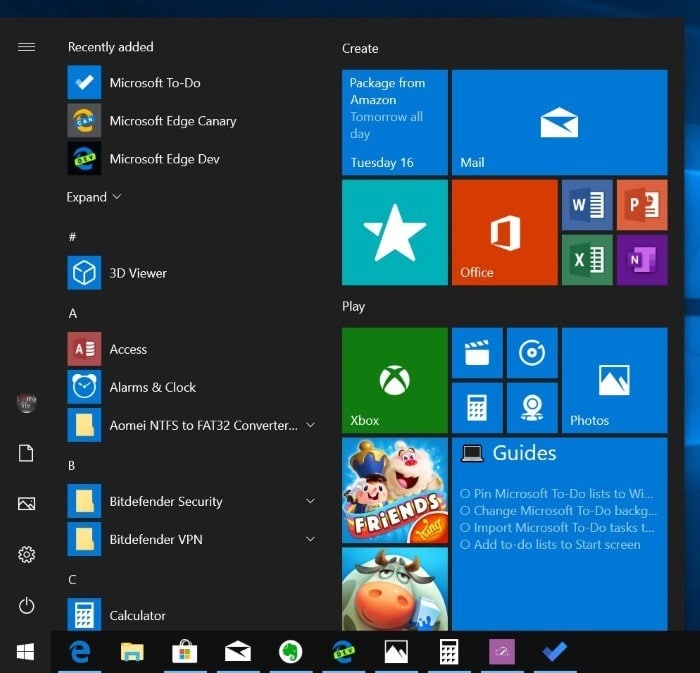
Belangrijke opmerkingen:
U kunt nu pc-problemen voorkomen door dit hulpmiddel te gebruiken, zoals bescherming tegen bestandsverlies en malware. Bovendien is het een geweldige manier om uw computer te optimaliseren voor maximale prestaties. Het programma herstelt veelvoorkomende fouten die kunnen optreden op Windows-systemen met gemak - geen noodzaak voor uren van troubleshooting wanneer u de perfecte oplossing binnen handbereik hebt:
- Stap 1: Downloaden PC Reparatie & Optimalisatie Tool (Windows 11, 10, 8, 7, XP, Vista - Microsoft Gold Certified).
- Stap 2: Klik op "Start Scan" om problemen in het Windows register op te sporen die PC problemen zouden kunnen veroorzaken.
- Stap 3: Klik op "Repair All" om alle problemen op te lossen.
Gelukkig ondersteunt de To-Do-app het vastzetten van takenlijsten aan de Start. U kunt een of meer takenlijsten aan het begin vastzetten, zodat u uw taken kunt bekijken zonder de taken-app te openen.
Hier ziet u hoe u Microsoft To-Do-lijsten vastzet aan het Start-menu / scherm van Windows 10, zodat u alle taken kunt bekijken door het Start-scherm te openen en elke keer dat u Start opent.
Pin Microsoft To-Do-lijsten op Windows 10 Start
Stap 1: open de Microsoft To-Do-app. Haal het uit de Windows Store als het nog niet is geïnstalleerd. Zorg ervoor dat u zowel de nieuwste versie van de app als Windows 10 gebruikt.
Stap 2: Om een takenlijst aan Start vast te maken, klikt u er met de rechtermuisknop op en klikt u vervolgens op de optie Aan start vastmaken. Klik op de knop Ja wanneer u het bevestigingsvenster krijgt. Dit zal de geselecteerde lijst aan de Start toevoegen.
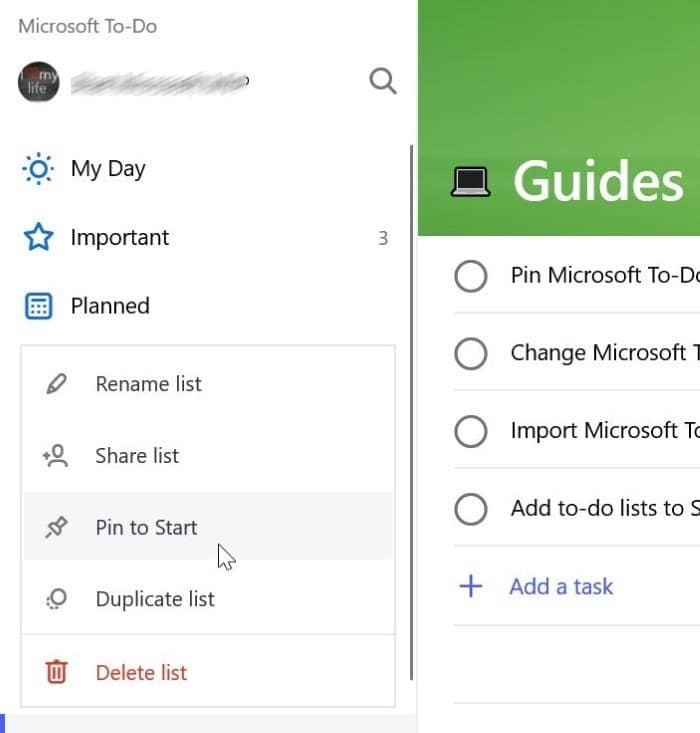
Stap 3: wanneer u het vastzet, wordt de lijsttegel onder aan het begin weergegeven en kan het formaat klein of middelgroot zijn. Om de grootte te wijzigen, klikt u er met de rechtermuisknop op, klikt u op Formaat wijzigen en selecteert u de optie Breed of Groot.
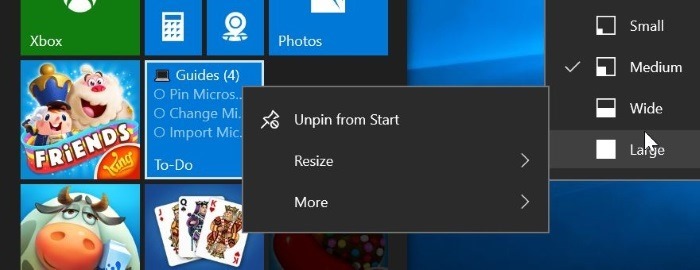
Als je de vastgezette takenlijsttegel bovenaan of op een andere positie op het startpunt wilt zien, verplaats de tegel dan naar de gewenste positie zodat je deze elke keer dat je het startmenu opent kunt zien.
Als de vastgezette tegel geen lijsten weergeeft, kan dit komen doordat de functie voor live-tegels is uitgeschakeld. Klik met de rechtermuisknop op de tegel, klik op de optie Meer en klik vervolgens op de optie Live-tegel inschakelen.
Om de lijst los te maken, klikt u er met de rechtermuisknop op en klikt u vervolgens op de optie Losmaken van start.
Misschien wil je ook lezen hoe je verwijderde Microsoft To-Do-lijsten en -taken-gids herstelt.

